Per far ruotare un oggetto allineandolo con un altro oggetto:
1. Selezionare l’oggetto che si vuole far ruotare.
2.Attivare lo strumento Rotazione ![]() .
.
Per aggiungere alla selezione ulteriori oggetti o per modificare gli oggetti attualmente scelti per l’operazione, premere e tenere premuto il tasto Alt (Windows) o Comando (macOS) mentre si trascina un reticolo di selezione o si fa clic sugli oggetti; lo strumento Selezione è attivato in modo Boomerang fino a quando non si rilasciano i tasti Alt o Comando.
3.Fare clic sull’icona della modalità Rotazione normale o su quella di Rotazione con duplicazione, a seconda che si voglia far ruotare l’oggetto originale o un suo duplicato.
4.Attivare l’opzione Rotazione con allineamento nella Barra di Modo.
5.Quando si sposta il cursore sul disegno, viene visualizzata l’anteprima di un goniometro in corrispondenza del cursore; posizionare il goniometro sul piano di rotazione appropriato in corrispondenza di un punto notevole dell’oggetto e fare clic per definire il fulcro della rotazione.
Nota: se non ci sono oggetti selezionati, il cursore a goniometro non risulta visibile.
6.Il goniometro rimane posizionato nel punto scelto. Mentre si sposta il cursore, il goniometro ruota e viene proiettata una linea di fulcro (un vettore temporaneo per far ruotare l’oggetto) fra il primo punto e la posizione del cursore. Fare di nuovo clic per definire l’asse di rotazione.
Ciò definisce il bordo dell’oggetto che verrà fatto ruotare con allineamento e crea la linea di fulcro.
7.Fare clic sul punto rispetto a cui si desidera allineare l’oggetto.
L’oggetto originale o il suo duplicato viene fatto ruotare nella nuova posizione.
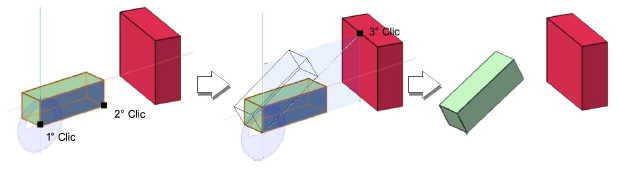
I comandi di rotazione costituiscono dei metodi per far ruotare oggetti 2D e 3D in un disegno senza modificare la loro posizione di base nel disegno. Scegliere uno degli angoli di rotazione predefiniti o specificare un angolo di rotazione a propria scelta.
Per far ruotare un oggetto di uno specifico angolo:
1. Selezionare gli oggetti da far ruotare.
2.Accedere al sottomenu Rotazione e scegliere la rotazione predefinita.

Nota:La precisione dei valori di rotazione che possono essere inseriti (gradi, minuti e/o secondi) dipende dalle impostazioni delle Unità di misura.
Per una rotazione ad angoli personalizzati in 3D:
1. Selezionare gli oggetti che si vogliono far ruotare.
2.Richiamare il comando Rotazione 3D.
Si apre il dialogo Rotazione 3D.
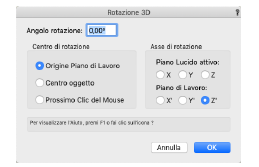
|
Opzione |
Descrizione |
|---|---|
|
Angolo rotazione |
Inserire l’angolo di rotazione. |
|
Centro di rotazione |
Specificare il centro di rotazione desiderato. |
|
Centro Piano di Lavoro |
La rotazione avviene attorno al centro del Piano di lavoro. |
|
Centro oggetto |
La rotazione avviene attorno al centro dell’oggetto. |
|
Prossimo Clic del Mouse |
Permette di fissare con un clic sul disegno il centro della rotazione. |
|
Asse di rotazione |
Scegliere l’asse di rotazione riferito al Piano del Lucido o al Piano di Lavoro. |
3.Fare clic su OK.
Il comando “Rotazione a zero” permette di riportare alla posizione originale ogni oggetto 3D e il suo Sistema di coordinate. Si può usare questo comando con i Simboli, estrusioni, estrusioni multiple e rotazioni attorno in modo che si allineino al sistema di coordinate assoluto. Ciò risulta utile in particolare se si resta disorientati dopo la rotazione di un oggetto.
Per annullare la rotazione di oggetti 3D:
1. Selezionare l’oggetto 3D che si vuole riportare nella posizione originale.